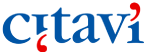Construindo conhecimento em contextos educativos com uso do MAXQDA
Autor: Daniela Suarez / Portafolio: Qualitative / Vie. 10 de May de 2024
Transcripción de este video
00:00:40:09 Para esta sessão contaremos com o acompanhamento da instrutora Daniela Soares. Ela é antropóloga pela Universidade Nacional da Colômbia, com experiência no trabalho etnográfico e na sistematização e análise de informação qualitativa não estruturada. Atualmente mestranda em Antropologia Social e Etnologia na Escola de Estudos Superiores de Ciências Sociais de Paris e atua como Gerente de Produto do Marcos Qd Ana Software Shop, promovendo e apoiando os processos de formação técnica para pesquisa qualitativa.
00:01:29:23 Ok, Muito obrigada a todos por nos acompanharem no dia de hoje. Bem, hoje falaremos sobre como o Max, que pode apoiar os processos de pesquisa qualitativa, focando principalmente nos cenários de avaliação para processos de melhoria de dos docentes. E baseado nisso, vamos trabalhar com diferentes tipos de arquivos, explorar exportação, codificação e algumas outras ferramentas para análise. Dessa forma, todos aqueles que estiverem interessados em conhecer diversas tipologias de documento com os quais o MAX ele trabalha, como vídeos, áudios, grupos focais, vocês também podem aproveitar essa informação que nós estaremos abordando ao longo desse webcast.
00:02:04:25 Então, bem, eu vou começar apresentando o programa rapidamente a interface do programa para aqueles que ainda não o conhecem ou estão vendo o programa pela primeira vez. Depois eu falarei sobre a importação e codificação de arquivos audiovisuais e depois falarei sobre a importação e codificação de grupos focais. Isso nos permitirá dar um panorama geral sobre como nós podemos trabalhar com arquivos multimídia e arquivos de texto no Max, CDA e também falarei sobre as possibilidades de codificação manual e as diferentes automatizações do programa.
00:02:43:04 Além disso, estaremos abordando uma das ferramentas para a validação dos processos de codificação, que é o MAX que der conta e depois falaremos sobre uma ferramenta para apresentação de resultados através da criação de resumos. No final teremos um espaço para as perguntas dos participantes. Como a Alicia falou a pouco e ao longo da apresentação, vocês também podem enviar as suas dúvidas ou comentários no chat para que possamos respondê las no momento oportuno.
00:02:50:24 Sem mais preâmbulos, então passemos para a interface do Max, que é a.
00:03:35:29 Para aqueles que ainda não conhecem o programa, vejam. Essa interface é bem flexível. Aqui podemos ver diversos tipos de informações os documentos, os códigos e também podemos fazer rápidas consultas de informação através dessa quarta janela de segmentos recuperados ao longo do webcast. Eu vou utilizá la em algum momento para que fique mais claro como funciona e também temos a possibilidade de visualizar esse documento dentro do visor de documentos para cada documento de texto ou para documentos em PDF e também para arquivos multimídia como os que eu tenho aqui no meu sistema de documentos.
00:03:50:13 E que eu tenho uma janela secundária no caso de multimídia que é aberta. Nesse caso eu posso reproduzir o vídeo ou áudio.
00:04:19:14 Nas começaremos falando sobre as ferramentas para codificação de arquivos audiovisuais, como vocês podem ver aqui, eu já importei previamente dois tipos de arquivos um vídeo e uma entrevista. Então eu vou começar a trabalhar com a informação desse vídeo, uma vez que eu posso mostrar para vocês como nós podemos articular essa codificação de imagens em conjunto com a codificação de arquivos de áudio.
00:04:52:25 Esta janela, como vocês viram a pouco quando eu clico em play nesse arquivo de vídeo que eu importei previamente, ela é aberta e aqui eu tenho duas janelas de áudio na parte inferior e a imagem na parte superior. Então ao clicar em reproduzir, vocês vão ver a reprodução do vídeo. Normalmente tem algumas opções para reproduzir o vídeo. Eu posso navegar mais rapidamente através dessa barra.
00:05:22:04 E eu também posso utilizar algumas ferramentas a on max que a enquanto eu vou assistindo vídeo que não são especificamente as ferramentas de codificação, mas são ferramentas que vão me permitir fazer as primeiras anotações numa primeira visualização dessa informação audiovisual. Essa informação audiovisual pode estar constituída por fóruns de professores, discussão ou qualquer outro tipo de material que seja pertinente nessa temática.
00:05:50:17 Interessante para analisar com o Max que der. Então, essas ferramentas que eu estou falando são ferramentas de anotações. Eu tenho os memos ou memorandos, que são os que vocês podem ver nessa parte do visor e a paráfrase Os memorandos são notas com as quais o Max quer dar conta, de forma que eu posso gerar resumos ou pontos chaves em relação a algum trecho específico.
00:06:35:04 Essas anotações eu posso associá las a documentos de texto, documentos de imagem e eu também posso fazer descrições com uma alta margem de espaço para escrever essas informações. Eu também posso exportá las posteriormente como um documento editável, e eu também posso classificá las por tipo. Ou seja, se eu estou fazendo anotações sobre perguntas ou então sobre algumas ideias, algumas referências teóricas na qual eu poderia analisar essa informação contida no vídeo, então dessa forma, eu posso classificá las aqui.
00:07:10:15 Etiquetando uma lista e posteriormente eu posso selecionar aqui o ícone com o respectivo ícone. Quando eu faço essas anotações dentro de um vídeo, eu também tenho a vantagem de poder navegar mais facilmente. Por exemplo, sobre algumas seções que podem ser interessantes para mim para revisar. Ou seja, fazer uma revisão minuciosa de alguns momentos específicos, os quais seria interessante para mim voltar em outro momento da análise.
00:07:28:25 Além disso, eu também tenho essa ferramenta de paráfrases e o que ela faz é ressaltar algumas das partes do vídeo. Onde eu gostaria de fazer um resumo ou então escrever em outras palavras, o que está acontecendo ali.
00:07:57:21 De forma que eu tenho aqui a descrição textual desse trecho do vídeo e assim eu posso fazer uma rápida leitura sobre qual é o fluxo de informação existente nesses trechos de interesse, sem precisar assistir o vídeo todo. Essas são duas ferramentas que podem ser úteis numa primeira exploração de arquivos multimídia e, além disso, estão as ferramentas de codificação.
00:08:17:23 Que fazem parte da análise de arquivos multimídia. Na hora que eu começar a identificar as categorias ou os temas de interesse dentro dessa informação audiovisual que eu estou revisando. Então, aqui, por exemplo, eu criei previamente alguns códigos.
00:08:43:27 E a criação desses códigos é bem flexível. Eu criei estes manualmente. Eu clico com esse nesse botão, mas. E ele vai abrir essa caixa de texto onde eu vou colocar o nome do código. Eu vou escolher uma cor e posso escrever aqui o mesmo que com a mesma função dessa nota que eu estava mostrando antes dentro do vídeo.
00:09:26:23 Mas nesse caso eu vou colocar a descrição geral sobre essa categoria de análise que eu estarei utilizando. Então isso pode ser útil para colocar alguns exemplos de formas nas quais eu preciso utilizar ou algumas ou alguns formatos para essa análise de informação. Para ter isso em mãos na hora que eu estiver usando essa categoria para a leitura dos meus arquivos, como vocês podem ver aqui, essas anotações ficam aqui nessa coluna, com esse símbolo e clicando nela eu posso editá la ou eu posso fazer uma consulta apenas clicando nela.
00:09:40:23 Uma vez criado o primeiro código manualmente dentro do meu vídeo, eu posso utilizá lo para a codificação.
00:10:01:17 Apenas reduzindo um pouco essa janela. E selecionando um trecho um segmento dessa informação, então eu vou aplicar nessa categoria. Então esse segmento de informação vai começar a alimentar essa categoria que eu estou construindo.
00:10:29:10 Essa vai ser uma pequena fonte de informação que depois, numa análise transversal de todos os trechos que eu acrescentei, a partir disso, eu vou poder gerar uma ideia um pouco mais geral sobre como os interesses dos estudantes podem se ver refletidos dentro da informação de arquivos multimídia, como imagens ou arquivos de texto que eu tenho dentro do meu projeto.
00:10:58:20 Em relação a esses códigos, eu posso gerar sub códigos também. Eu posso acrescentar até dez subcategorias dentro de uma mesma família de códigos e mais especificamente no caso dos vídeos, tem uma opção muito interessante com a qual eu conto no Max que é que eu posso exportar de forma massiva ou em conjunto aqueles segmentos que eu codificar numa mesma categoria.
00:11:28:27 Então, se por exemplo, se eu estou pensando em construir uma apresentação a partir da minha informação, onde eu quero incluir alguns segmentos audiovisuais de alguns de alguns trechos específicos, então uma categoria de construção de apresentação de resultados pode ser, por exemplo, eu identificar esses segmentos para apresentação para depois exportá los e não precisar fazer um trabalho de edição fora do Max.
00:11:46:28 Então, nesse caso, para mim pode ser interessante exportar os segmentos da percepção sobre o professor que estão nesse vídeo, então eu vou exportá los numa qualidade mais baixa para que ele processe mais rápido.
00:12:25:23 Aqui e vou atribuir uma pasta que seja fácil de localizar. O programa vai demorar alguns segundos para exportar o clipe de vídeo. Nesse caso são apenas dois, mas eu poderia ter selecionado diferentes códigos. O que ele vai gerar aqui são pastas individuais com o nome dos códigos que contém esses trechos de vídeo codificados. Então essa é uma opção muito interessante do Max, que visto que agiliza bastante os processos para compartilhar informação, para montar apresentações.
00:12:31:18 Apenas com alguns cliques.
00:12:50:09 Como vocês podem ver aqui, eu tenho a pasta de percepção sobre o docente que tem no seu interior dois trechos do vídeo que correspondem as duas partes que eu fiquei com essa categoria.
00:13:20:20 Até agora. Eu modifiquei apenas essas linhas de áudio codificadas aqui nessa parte inferior, mas na informação audiovisual também pode ser interessante para mim revisar algumas codificações sobre a imagem. Então, para isso, nós temos uma opção de fazer, de fazer uma captura de tela, ou seja, fazer um presente de tela, que é o Max, que vai acrescentar na minha pasta de documentos.
00:13:57:18 Então, se eu quero, por exemplo, codificar o que está acontecendo nessa sala de aula, eu clico aqui nesse símbolo e dessa forma eu vou encontrar a imagem no meu sistema de documentos que corresponde a esse momento específico do vídeo com a qual eu posso começar a fazer codificações arrastando o meu mouse na parte que eu quero codificar. Eu posso fazer essa codificação arrastando as categorias desde o meu sistema de códigos ou se eu quero criar um novo código.
00:14:07:06 Eu também posso utilizar os botões dessa barra superior para criar essa nova categoria.
00:14:36:22 Além disso, eu posso codificar mais rapidamente isso no caso de arquivos de texto utilizando esse botãozinho, onde eu posso ver o histórico de códigos que eu utilizei e ele me dá uma opção de codificação mais rápida, pois ele vai aplicar automaticamente esse código que eu coloquei aqui, que nesse caso é o último código que eu utilizei ou que eu criei dentro do meu sistema de códigos.
00:15:00:11 Além dessas codificações com categorias, eu posso fazer a codificação através dos códigos, então, por exemplo, se eu vejo uma sensação específica ou uma percepção negativa positiva, eu posso fazer o uso desses códigos.
00:15:14:07 A codificação de imagens exportá las. Nós podemos importar algumas para exemplificar.
00:15:52:16 Eu vou importar essa imagem e vou codificar as regiões. Que são interessantes para mim. Associar algumas categorias de análise. Então, esse primeiro exercício de codificação sobre arquivos multimídia me permite, me permite mostrar como são utilizadas as categorias de análise para classificar informação, principalmente visual. Por mais que tenhamos um verde, nós também temos uma parte de informação de texto, mas nesse caso nós não codificamos com uma informação transcrita e sim a informação audiovisual.
00:16:18:28 Também poderíamos importar a transcrição do vídeo, mas nesse caso nós queremos codificar a informação de texto. Mas nós perderíamos essa possibilidade de analisar a imagem que está associada a esse diálogo ou se, no caso, nós queremos perceber a questões de entonação para outros tipos de cenário, então de repente seria interessante manter esses trechos audiovisuais e não fazer isso apenas no documento de texto.
00:16:53:05 No caso de documentos de texto, nós vamos usar uma transcrição de um grupo focal. Nesse caso, nós não vamos importar a produção do grupo focal, apenas a transcrição. Mas nesse caso eu vou fazer alguns apontamentos antes de importar esse grupo focal ou. Eu gostaria que vocês tivessem um panorama geral nessa interface da interface do Max, que dá para a transcrição manual de arquivos de áudio e posteriormente nós estaremos trabalhando sobre esse arquivo de texto.
00:17:21:13 Então, bem, sobre esse arquivo de áudio que vocês vêem aqui que eu já tinha importado previamente, eu vou importar uma transcrição já existente. Essa é uma transcrição que já tinha as marcações do tempo feito por um transcritor automatizado. Então, como vocês podem ver aqui dentro desse documento.
00:17:52:25 Eu conto com pequenas indicações em relação aos momentos onde o discurso começa. Então, que são essas pequenas marcações em cinza e essas marcações do tempo? O que eu posso fazer é que na hora de relacioná las com o meu arquivo, o Max, que deve associar com esses reloginhos de forma que eu posso navegar pelo áudio clicando nessa associações específicas.
00:18:03:19 Então, por exemplo, se eu não quero ouvir o áudio por completo, mas eu quero, por exemplo, ouvir apenas um trecho.
00:18:35:19 Ou algum conteúdo específico dessa entrevista ou desse grupo focal. Eu vou até as seções e eu não vou até as seções de anotações que eu mostrei anteriormente, mas nós podemos fazer isso diretamente no texto clicando nesse reloginho. Então eu consigo associar esse áudio com esse exercício. Transcorresse com essa atividade transcrita que eu já tenho. Então. Eu também posso fazer algumas alterações nessa transcrição.
00:19:08:17 Eu apenas preciso ativar o modo edição. E se eu encontro alguns erros nessa transcrição ou se eu preciso incluir alguma informação dentro desse documento, eu posso fazer isso. A transcrição do arquivo de áudio com cena. Da mesma forma que qualquer arquivo de texto. Então eu tanto posso codificar dentro dessa faixa de áudio.
00:19:23:08 Selecionando um pequeno segmento e associando um código, como eu mostrei a pouco no exemplo do vídeo, eu também posso codificar dentro desse mesmo arquivo de texto.
00:19:51:02 Percebam que são dois caminhos paralelos, ou seja, se eu estou codificando sobre a linha de áudio, eu não estou codificando no arquivo de texto. São duas formas diferentes e independentes de codificar e que tem efeito na hora de gerar saídas de informação. Então, se eu quero, por exemplo, incluir segmentos de áudio numa apresentação, de repente, para mim é mais interessante codificar a partir do áudio para que depois eu possa exportar esses segmentos.
00:20:01:22 Mais se para mim o que eu quero é gerar um relatório por escrito através dessas frases.
00:20:18:06 Que foram úteis para entender como se expressar algumas dessas categorias nessa entrevista. De repente, seja mais interessante fazer essa marcação nesse arquivo de texto para exportá lo num arquivo word.
00:20:33:22 Então, considerando essas opções do Marcos, que dê para a transcrição manual de arquivos de áudio, eu vou importar rapidamente uma transcrição de um grupo focal.
00:20:45:00 Para poder mostrar uma coisa bem interessante.
00:20:56:04 Então. Deixe me ver aqui. Eu vou apagar esses códigos.
00:21:03:06 E também esses arquivos.
00:21:20:28 Então, para importar a transcrição do grupo focal, eu vou utilizar especificamente esse botão de transcrições de grupos focais. Nesse caso, eu vou escolher essa opção de transcrição sem marcações de tempo.
00:21:59:14 Vocês podem ver aqui que é a primeira coisa que o Marcos quer fazer me fornecer uma tabela com identificando todos os participantes desse grupo focal. O meu grupo focal está como está, formado por um moderador e quatro estudantes classificados como criança. A, A e B. Cada um tem um número específico de contribuições que o Marcos quer associar a esse participante e, além disso, ele me dá a possibilidade de mudar os as cores dos códigos.
00:22:22:06 Ou códigos os quais eu quero que fiquem associadas a essas intervenções desses participantes. Então, eu quero que vocês considerem que, ao fazer essas importações, cada um dos oradores precisa estar etiquetados da mesma forma em cada uma de suas intervenções. Ou seja, se eu, por exemplo, escrevo Sofia numa intervenção e Sofia com acento, por exemplo, numa intervenção de Sofia sem acento.
00:22:51:04 Em outra intervenção, o Marcos, que vai identificar esses dois oradores como oradores diferentes. Então, por exemplo, aqui vamos supor que eu cometi um erro de digitação. Enfim, eu posso unificar essas intervenções desses dois participantes que aparecem etiquetados de uma forma diferente em um único código, que é a criança a. Esse não é o caso. Vamos deixar do jeito que estava.
00:23:24:00 Então é importante que vocês considerem essa precisão, essa precisão em relação às etiquetas desses participantes, para que essa automatização se dê de uma forma otimizada. Então, vamos importar agora esse grupo focal. E bem, como vocês podem ver aqui o que aconteceu aqui, o Marcos quer criou uma codificação automática de cada um dos oradores. Então tem cinco oradores associados a um documento de texto.
00:23:56:22 O meu documento de texto está codificado automaticamente. Cada um desses segmentos codificados correspondem a uma intervenção desse participante. Então, eu tenho, por exemplo, todas as intervenções do moderador codificadas e de cada criança também codificadas e segmentadas. Isso me ajuda na hora, por exemplo, de recuperar as intervenções de um orador específico. Então eu apenas clico duas vezes e ele vai me mostrar esses segmentos gerados nesse sistema de documento.
00:24:32:04 Então eu posso navegar apenas nas intervenções de um único orador. Eu não preciso navegar por todo o documento, mas ele gera essa automatização que agiliza bastante a navegação. Além disso, eu também possa gerar alguns filtros, associando as intervenções de cada um dos participantes com as outras categorias do documento. Então, para ser mais clara, eu vou abrir aqui um projeto no qual eu já avancei um pouquinho na codificação.
00:24:57:15 Então, como vocês podem ver aqui, eu tenho um grupo focal do qual estamos falando nesse momento, mas eu tenho um sistema de códigos um pouco mais extenso e eu estava falando que, por exemplo, se eu quero gerar filtros não apenas sobre quais são as intervenções de cada criança, mas se, por exemplo, se essa criança mais especificamente tem, qual é a percepção dela sobre o docente?
00:25:22:03 Então eu vou ativar. Eu vou. Eu vou selecionar primeiro o participante criança e esse código percepção sobre o docente. Nesse caso eu vou ver que eu não tenho segmentos associados. Isso quer dizer que a criança não manifestou nenhuma percepção associada.
00:25:39:03 Então deixe me ver sobre quais temáticas temos intervenções. Então, aqui, por exemplo, eu posso organizar por sistemas de códigos para entender sobre que temas essa criança está falando.
00:26:13:28 E bem, podemos ver aqui que essa criança fala sobre os seus interesses, sobre a metodologia de ensino. Fala também sobre o material multimídia como uma das estratégias utilizada pela professora e também aspectos para melhorar. Isso numa recuperação e uma recuperação rápida de informação que eu também posso fazer isso abrindo essa janela emergente correspondente a criança a. Ainda assim, clicando aqui, vocês veem que o que eu tenho aqui são esses três códigos associados a essa criança, mas eu não tenho ocorrências em conjunto com outros códigos.
00:26:33:02 Então, como eu posso saber se eu associei um desses códigos com outros? Os códigos presentes dentro do meu sistema de códigos, como o que vocês podem ver aqui. Para isso eu conto com uma das possibilidades do Marcos que dá para validar o meu processo de codificação.
00:26:59:15 Essa é uma etapa que vocês podem usar, uma vez que vocês já têm uma codificação mais robusta desse projeto e pode ser útil tanto para validar como também para realizar consultas sobre como vocês classificaram essa informação e quais são as categorias que estão relacionadas com outras dentro das que vocês querem conhecer. Em relação aos arquivos multimídia ou arquivos de texto.
00:27:22:08 Essa ferramenta, essa ferramenta de comunicação inteligente que vocês podem usar através de alguns modelos ou se vocês querem acessar a ela. Nós, como nós acabamos de fazer aqui nessa janela de segmentos recuperados, vocês podem clicar nesse botão na barra superior.
00:27:27:00 Desculpem, eu cometi um pequeno erro.
00:27:54:01 Deixe me fazer isso com todo o grupo focal. Ok? Agora sim. Bom, nesse caso eu tenho apenas os documentos ativados, ou seja, apenas os documentos desse grupo focal ativados. E como vocês vêm aqui, a vantagem diante da outra visualização é que aqui eu posso ver quais são os outros códigos que estão associados aos segmentos associados a essa percepção sobre o docente.
00:28:41:09 Então eu coloco o mouse nesse código e aqui a direita na tabela eu vou ver a fonte desse código. Qual foi a frase codificada para essa categoria e também os outros códigos associados a esse segmento específico. Isso pode ser útil para um processo de validação quando eu consigo acrescentar outras codificações nessa mesma frase utilizando esse botão. Então, se, por exemplo, você tem alguma dimensão que eu não identifiquei na hora de fazer uma leitura geral sobre o documento, eu posso fazer isso e eu também posso eliminar utilizando esses botões que vêm aqui do lado direito.
00:29:09:13 No caso de que eu tenha cometido algum erro ao classificar essas categorias. Como vocês podem ver aqui, eu apenas estou observando a informação textual. Mas se nós desativamos esse botão de apenas documentos ativos, vocês vão ver aqui que tem alguns onde aparece a informação das imagens codificadas com a respectiva categoria.
00:29:28:09 E para os vídeos eu apenas vou ter uma pequena palavra que diz vídeo, mas ao clicar aqui vocês vão ver que ele vai diretamente para esse trecho do vídeo.
00:29:59:19 Ou seja, esse segmento associado a essa informação. Então, observem que quando eu mudo aqui de janela, ele me mostra. Ele aponta para dois, para outro segmento diferente. Isso faz com que eu possa consultar essa informação diretamente antes de decidir se faltam algumas categorias para atribuir a esses segmentos de informação ou se tem algumas as que eu já atribuí, mas que eu preciso eliminar.
00:30:15:07 Bem, essa é a ferramenta que eu gostaria de mostrar para a consulta e para a validação dessa codificação. Mas depois de um processo de revisão dos documentos de codificação e de validação.
00:30:45:23 Vocês podem querer gerar um relatório um pouco mais massivo sobre o que vocês obtiveram a partir da análise de informação. Então, para isso, nós temos dois caminhos o primeiro caminho que de repente é o mais comum, digamos assim, nesse software de análise qualitativa, essa via do publicador inteligente, onde o que nós vamos obter aqui é um documento do Word, onde nós temos uma lista de citação mais associadas a cada uma dessas categorias.
00:30:56:01 Eu vou exemplificar rapidamente aqui com essa categoria de interesse dos estudantes.
00:31:10:19 Aqui vamos colocar algumas letras apenas para fazer uma demonstração sobre como nós podemos obter esse relatório.
00:31:47:00 E o que eu vou obter aqui, como já dizia, é um documento do Word no qual a. Automaticamente eu exportei essa informação de citações associadas à categoria que eu desejo. Isso é importante. Bom, eu fiz isso muito rapidamente, mas aqui eu teria que colocar um título e um subtítulo e uma imagem. Depois eu vou ter uma tabela de conteúdos com uma lista das categorias que eu selecionei na hora de exportar essa informação.
00:32:21:11 Depois eu vou ter uma lista de documentos que estão associados a essas categorias, ou seja, a lista dos documentos que eu estou extraindo. Informação de citações dentro desse relatório. E a seguir eu tenho as categorias interesse dos estudantes com as citações associadas História e as respectivas citações. Diferença cultural. Não tenho nenhuma situação, nenhuma citação, porque eu não atribuí nenhuma frase ou situação específica a esse segmento desse grupo focal.
00:33:03:13 Então, bem, esse Essa é uma saída de informação mais comum dentro desse software de análise qualitativa. Mas nós também temos uma outra via que pode resultar mais interessante para esses cenários, onde eu estou trabalhando com diferentes tipologias de documentos e onde eu quero gerar um resumo ou uma descrição transversal sobre todos esses segmentos de informação que correspondem a diferentes tipologias e que estão me dando a informação sobre qual é a percepção dos dos estudantes sobre os docentes, quais são os seus interesses na sala de aula, o que eles acham sobre as metodologias, etc.
00:33:24:22 Essa ferramenta é uma ferramenta de resumos. Essa ferramenta vocês podem encontrar dentro dessa seção de análise e a primeira coisa que nós estaremos explorando são as tabelas de resumo. Perdão. A quadrícula de resumo.
00:34:03:07 Aqui eu vou ter informação visual sobre quais são os códigos que têm segmentos codificados dentro do meu projeto. Essa informação corresponde a esses quadradinhos azuis. Todas as caixas em branco que tem esses quadradinhos azuis quer dizer que eles têm segmentos associados. Então nesse caso ele está me indicando que tem um segmento codificado dentro desse grupo focal de quinta série associado ao código História e assim sucessivamente.
00:34:30:11 Essa extensão que vocês veem do lado direito varia de acordo com a quantidade de segmentos codificados. Então, se eu tenho, por exemplo, 30 segmentos associados a uma única categoria, eu vou ter uma informação mais robusta aqui nessa janela de resumo. E vocês podem ver aqui que eu também tenho a informação de imagens onde eu posso visualizá las de forma gráfica também do lado direito da tela.
00:35:05:27 E sobre os vídeos, o que eu tenho é uma coisa muito parecida com o que eu mostrei há pouco na ferramenta de codificação inteligente, ou seja, é uma miniatura onde eu posso clicar e ir diretamente para esse segmento de informação para ouvir novamente esse trecho. Em relação a essa visualização, um pouco mais em conjunto sobre quais são os segmentos de cada um dos documentos que estão associados a cada categoria de análise, eu posso fazer um resumo nessa caixa inferior.
00:35:31:06 As categorias e documentos para os quais eu já revisei esse resumo estão em verde, ou seja, aquelas caixas que tem um quadrado azul, mas não, mas não tem a cor de fundo verde. São codificações com citações. Mas o que eu ainda não fiz um resumo, ok?
00:35:51:29 Já se eu de diligencia a informação correspondente, vocês vão ver que automaticamente ela vai aparecer com o fundo verde. Então através disso eu posso concentrar a informação que eu tenho uma espécie diferente de citações, de forma que eu possa condensar essa informação em um único relatório.
00:35:59:16 Para sintetizar essa informação por separado.
00:36:23:17 Seja de segmentos de vídeos de um grupo focal através de uma imagem. Agora, bom, aqui a informação ainda está um pouco segmentada. Mas o que? O que que eu posso fazer para um relatório? Eu posso gerar uma tabela de resumo a partir dos resumos gerados inicialmente sobre cada uma dessas caixas que correspondem a um determinado trecho do documento ou código.
00:36:30:07 Então a tabela de resumo.
00:36:52:20 Eu preciso considerar quais são essas caixas que já tem um resumo associado. Então, nesse caso, por exemplo, eu posso fazer isso com os resumos para metodologias de ensino. A percepção dos docentes.
00:37:13:14 E também o vídeo. Ele tem informação associada sobre metodologias de ensino e percepção sobre o docente, mas não sobre o primeiro tópico. Então nós estaremos criando uma nova tabela de resumo clicando. Perdão.
00:37:33:21 O meu mouse está um pouco sensível, está minimizando a informação. Bom, aqui eu tenho uma nova tabela de resumos, então nós vamos acrescentar essas duas categorias que contavam com o resumo associado, tanto no material de texto desse grupo focal como também em vídeo.
00:38:09:17 E como vocês podem ver aqui, ele está começando a informação desses resumos em uma tabela que me permite estruturar isso de forma transversal em relação a esses resultados condensados sobre a informação de espécie diferente. Os documentos na hora que eu exporta essa tabela como arquivo de Excel time, rapidamente fazer o download.
00:38:38:17 Então, agora eu tenho a plasticidade de, por exemplo, eliminar determinado tipo de informação que não é útil para o meu relatório. E eu também posso fazer uma entrada mais geral sobre qual é a percepção que eu encontrei tanto em documentos de texto como em documentos de vídeo ou fotografias? E quais são esses aspectos da metodologia de ensino que aparecem reiteradamente dentro dos diferentes cenários, os quais eu compilei e informação.
00:38:51:08 Então, se eu envio, por exemplo, essa tabela de resumo para um espaço de trabalho que o Max quer dar, tem chamado de perguntas, temas e teorias.
00:39:18:10 Eu vou conseguir fazer esse procedimento que eu estou fazendo no Excel, mas aqui dentro do Marcos, quer dizer, ou seja, de forma que eu possa colocar aqui uma entrada de resultados que descreve de forma geral a informação contida na tabela. E depois eu posso exportar essa seção como um documento de tabela do Word. Então são duas vias alternativas.
00:39:44:24 Vocês podem utilizar a que seja mais confortável para o trabalho de vocês. Então, Bom, em linhas gerais, essa é uma pequena introdução para as diferentes ferramentas com as quais o Marcos quer dizer, consegue acompanhar e fazer um processo de revisão de informação de diversas tipologias de documentos, até chegar a um relatório descritivo dos resultados obtidos nas diferentes categorias de análise.
00:40:19:08 Se de repente nós estamos revisando relatórios de diferentes materiais, etc. E tem uma outra pessoa que vai fazer uma revisão transversal dessa informação. E nós entregamos esses relatórios parciais dentro de um documento em Word. Mas essa pessoa, por exemplo, ela não sabe qual o processo analítico que nós seguimos para fazer essa classificação da informação. Nós temos uma alternativa, que é o uso gratuito do Marcos, Quer dizer, a.
00:40:47:18 Na qual um segundo participante desse processo de análise de informação pode visualizar não apenas o relatório, a saída de informação em Excel Word ou a imagem que eu estou entregando dizendo Olha, essa foi a análise que eu realizei de resultados, Mas se ele tem alguma dúvida específica, por exemplo, ou quer consultar essa informação, ele pode ter acesso sem precisar ter uma licença.
00:41:07:08 Isso vai permitir gerar filtros a partir das categorias geradas e a partir dos documentos importados e também ele vai poder ver as tabelas de resumo associadas a essa informação. Vocês apenas precisam compartilhar o arquivo.
00:41:24:16 Vou abrir aqui o arquivo com o qual estávamos trabalhando. E bem, vocês podem ver que a interface é a mesma, tem funcionalidades. Deixe me ver no segundo.
00:41:51:01 Tem funcionalidades que não estão habilitadas, pois há uma interface de visualização, mas essa pessoa pode ter um alto grau de interação que vai além de apenas visualizar um relatório. Ele pode fazer consultas utilizando a seção de segmentos recuperados e aplicar filtros.
00:42:04:21 Eu vou selecionar aqui algum documento e os códigos que são interessantes para mim é bom e ele também pode ter acesso as tabelas de resumo que eu gerei dentro desse documento.
00:42:39:14 Bom, basicamente isso era o que eu gostaria de compartilhar no dia de hoje. Eu estou atenta a eventuais perguntas. Eu não sei se no chat já tem alguma pergunta que eu possa responder, então muito obrigada. Muitíssimo obrigada pela informação. A princípio eu tinha uma pergunta, mas eu acho que você já respondeu o que é que eu sei quando você trabalha com arquivos de imagens e você pode exportar em formato JPG, esses fragmentos de informação.
00:42:58:11 Eu vou verificar a saída de informação, pois eu sei que você pode exportar em alguns formatos, mas eu não tenho certeza qual e quais são as extensões. Deixe me ver um segundo.
00:43:28:27 Bem, também em relação à parte estratégica de análise e pensando no resultado dessa informação em termos de análise. Desde algumas ferramentas visuais que tipo de saídas ou que tipo de visualização pode ser gerada mais a nível de relatório analítico.
00:44:19:00 Ok, saídas Em relação ao relatório analítico, bem, depende de quais são os resultados que vocês estão buscando. Nós temos uma grande gama de ferramentas visuais que ajudam nesse processo de exportação, as quais eu posso, por exemplo, entender através de mapas conceituais, quais são as diferenças ou as semelhanças entre as intervenções de dois estudantes. Então eu arrasto e posso obter uma rápida visualização sobre com quais categorias o discurso coincide, e eu também posso fazer o mesmo com outro tipo de modelos associados a número de códigos forma com a qual os códigos ocorrem em conjunto.
00:44:52:05 Eu posso ver isso também através de matrizes que me permitem entender as frequências de ocorrência desses códigos ou comparando a informação, observando o comportamento das categorias, ou seja, qual é a distância, qual ou quais categorias estão mais próximas umas às outras. Utilizando esses mapas. Bom. Essa é para citar algumas ferramentas que podem ajudar nesse processo de análise. Uma vez é bom, uma vez que nós queremos nos aproximar de um determinado tipo de informação.
00:44:56:10 Mas esse processo de análise.
00:45:05:17 Essa pessoa que está interpretando a partir do seu conhecimento essas visualizações que o Marcos Cardeal oferece.
00:45:34:23 Vejam, observem todas essas ferramentas. Eu posso levá las para outra, para espaços de trabalho que eu mostrei. Eu posso exportá las e. Bom, é isso que nós podemos fazer num relatório analítico. Nós temos muitas ferramentas a partir das quais nós podemos nos aproximar da informação a partir de diferentes pontos de vista. Isso facilita o trabalho interpretativo. Já no que diz respeito à primeira pergunta em relação ao formato em JPG.
00:45:52:19 Eu fiquei um pouco confuso em relação a essa pergunta, pois eu não entendi por que vocês querem exportar em JPG. Eu não entendi muito bem a pergunta, apenas o segmento.
00:46:06:11 Bom, eu vejo a possibilidade de exportar como documento de Word, Excel ou como um arquivo HTML, mas não como JPG, mas especificamente.
00:46:22:29 Diferentemente do vídeo, no qual eu posso exportar no formato original. Mas eu posso exportar o documento da captura de tela que eu fiz.
00:46:44:11 Mas é apenas a totalidade da captura de tela e não do segmento específico. Mas de qualquer forma, nesse arquivo do Word, se eu exportar isso, por exemplo, para o Word, as imagens contidas ficam inseridas nesse própria documento.
00:47:07:08 Então eu peço desculpas em relação a essa questão da extensão, mas bem, no fim das contas, vocês podem utilizar essa imagem no documento de Word, com o qual vocês vão realizar o relatório. Muito obrigado. Eu acho que essa resposta foi clara. Tem uma última pergunta.
00:47:35:00 Ele gostaria de saber sobre a transcrição dos extratos dos trechos de vídeo. Você tem a possibilidade, a possibilidade de fazer a transcrição automática? Ou seja, acho que o que ele quer saber é se existe essa possibilidade de fazer a transcrição automática em conjunto com os arquivos de vídeo. Sim, o Marcos quer deixar. Tem um transcritor, perdão, eu estou procurando aqui, aqui.
00:48:07:20 Pronto, esse documento que eu exportei com os segmentos para terminar de responder a pergunta anterior, como vocês veem aqui, eu tenho segmentada essa informação com a imagem que eu anexei previamente. Então, sim, respondendo a sua última pergunta, assim, nós temos uma opção de transcrição automatizada que está diretamente ligada ao Marcos QD a. Nós podemos importar transcrições diretamente revisadas por outros softwares de transcrição automatizada como script.
00:48:37:25 Se de repente vocês querem uma informação um pouco mais precisa sobre como funciona o transcritor que está ligado ao Marcos, quer dizer, aqui nessa no site nós temos nessa seção de conteúdos aqui truques E vocês tem um vídeo associado onde nós explicamos de forma detalhada como funciona esse processo de transcrição automatizada.
00:48:43:25 Também temos documentado por escrito.
00:49:14:20 Bem, muito obrigada pela informação e muito obrigada por esclarecer todos os aspectos no que diz respeito à diversidade de análises de segmentação de informação. O que podemos fazer com diferentes tipos de documentos ou de uma vez que nós gostaríamos de compartilhar Antes de finalizar, é que nesse momento nós vamos compartilhar uma possibilidade que todos vocês têm de participar de um curso aberto que vai ser ofertado.
00:49:34:15 É ministrado por Daniela Soares e bem, inicialmente no chat, a minha colega Luiza está compartilhando essa informação e desse curso em si. Vocês me dão dois segundinhos.
00:50:07:20 E vou compartilhar aqui essa informação. Ela está pensada para diferentes grupos de pessoas. Então, se vocês, por exemplo, nunca tiveram uma prótese em relação ao Marcos, que é ideal algum software de análise qualitativa, esse curso pode ser interessante para vocês, para que vocês possam fazer essa imersão. Como vocês já viram, esse software de análises qualitativas e mistas tem uma série de potencialidades na hora de analisar a informação de forma estratégica, incluindo diferentes tipos de documento e ampliando o aspecto de análise que podemos fazer então?
00:50:22:21 Inicialmente, nós vamos começar com uma vez de fundamentos básicos. Também falaremos sobre as estratégias de codificação.
00:51:09:05 A incluir diferentes metodologias na sua linha de análise. O Marcos, que tem diversas, tem muita diversidade no que diz respeito às codificações, entendendo os diferentes tipos de modelos indutivos, intermediários, etc. Também estaremos acompanhando. Leituras através de um mapeamento geral das ferramentas que estão voltadas para apoiar os processos de análise de informação. Nesse sentido, também teremos. Uma parte para incorporar a leitura crítica em relação a como o Marcos, que integra a inteligência artificial na linha de análise de informação e considera também os diferentes elementos estratégicos que podemos ter no nosso projeto.
00:51:25:10 E, por último, o modelo de trabalho em equipe, onde nós temos ferramentas práticas voltadas para apoiar o processo de comunicação interno dentro da equipe, mitigando a volatilidade das ideias.
00:52:00:06 E trabalhando sobre os recursos de gestão de conhecimento e também lidando com estratégias, técnicas de metodologia como comparação de codificações que está voltada para orientar e validar os processos e o consenso das pessoas da equipe em relação a como nós estamos realizando o resumo dessa informação. Então, Mariana, Daniela e eu convidamos vocês a participarem. Se vocês precisam de mais informação, entrem em contato conosco agora na tela.
00:52:28:15 Estamos compartilhando a pesquisa sobre o evento. Vocês também podem colocar as suas informações. A Daniela vai entrar em contato com vocês via e-mail, caso vocês tenham eventuais dúvidas relacionadas a essa informação que acabamos de compartilhar, ok? Então eu gostaria de te agradecer mais uma vez, Daniela, por ter nos acompanhado e por ter demonstrado toda essa informação e bem, esperamos nos encontrar num outro momento também.
00:52:44:14 Muito obrigada a todos pela participação. Um ótimo dia! Para obter mais informações sobre o software ou tópicos relacionados, não hesite entrar em contato no e-mail. Em Treinamentos arroba Chat Shop Ponta Pontocom.

Construindo conhecimento em contextos educativos com uso do MAXQDA
O MAXQDA desempenha um papel crucial nos processos de pesquisa, fornecendo ferramentas poderosas para analisar e compreender dados qualitativos de forma eficaz. Neste espaço abordaremos as diferentes ferramentas do software voltadas para facilitar a leitura e a análise de dados qualitativos em contextos de ensino-aprendizagem por meio de diferentes fontes, como observações de sala de aula, entrevistas e grupos focais, enfatizando o potencial dessas metodologias para o avanço da pesquisa em educação.
Etiquetas relacionadas
- Análisis de datos
- Investigación
- Software